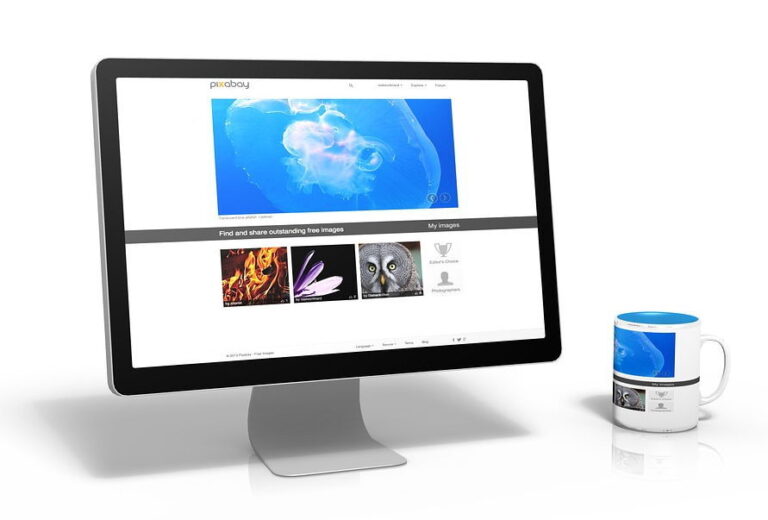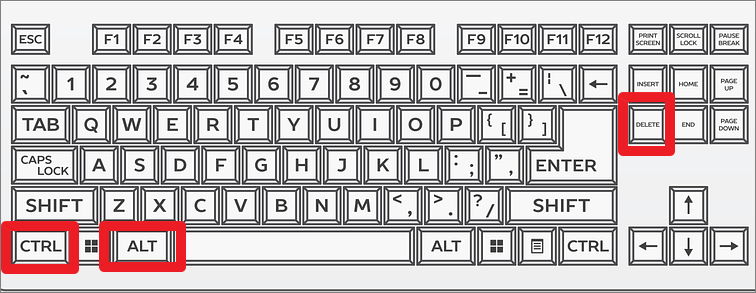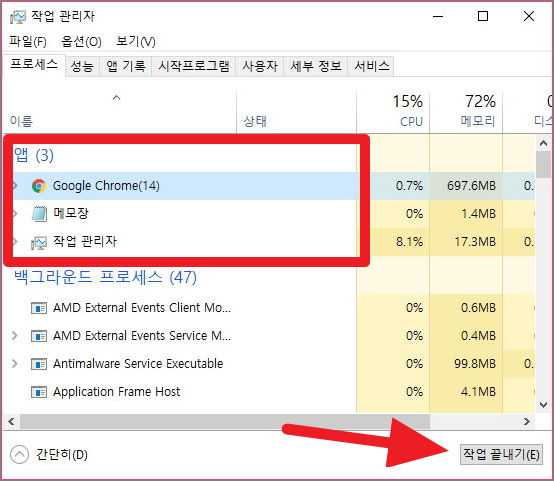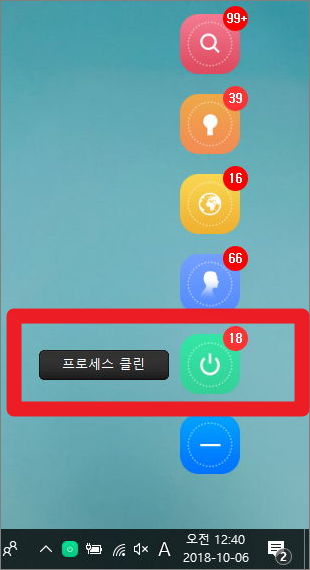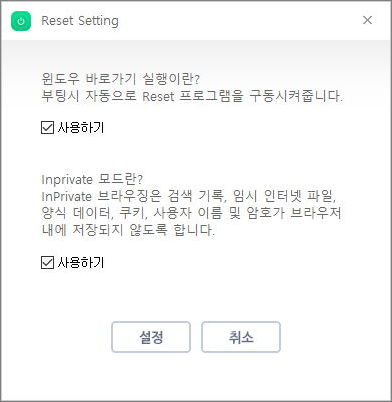PC를 구성하는 가장 기본적인 부품 중 하나는 CPU (중앙처리장치) 라고 할 수 있습니다. CPU는 사람의 두뇌에 해당하는데 컴퓨터를 사용하면서 발생하는 모든 입력과 명령을 연산하고 결과를 출력하는 장치입니다. 성능이 높고 빠를수록 그만큼 작업 속도가 빠르고 원활하기 때문에 많은 사용자들은 최신 세대의 CPU를 구입해서 사용하게 됩니다. 또한 프로그램들의 요구 사양이 갈수록 증가함에 따라 구형 CPU에서의 성능 부족 현상이 두드러지기도 하는데요. 저사양 컴퓨터에서 사용하면 효과적인 cpu 사용량 줄이기 방법에 대해 알아보세요.
cpu 사용량 줄이기 – 수동편
키보드의 [컨트롤키 + 알트키 + delete 키] 를 함께 눌러 작업 관리자를 실행합니다.
작업 관리자를 실행하신 후 프로세스 탭에서 현재 실행중인 프로그램 (앱) 목록을 확인할 수 있습니다. 당장 사용해야 할 것이 아니라면 우측 하단의 ‘작업 끝내기’ 버튼을 클릭하여 해당 앱을 종료합니다.
시작 프로그램 종료하기
실제로 컴퓨터를 잘 다루지 못하는 사람의 경우 PC가 굉장히 느린 것을 확인할 수 있는데 이는 대부분 시작프로그램을 관리하지 못하여 발생합니다. 굳이 사용하지 않아도 되는 프로그램들이 PC가 부팅됨과 동시에 자동적으로 실행되므로 상당한 양의 작업영역을 차지하고 컴퓨터를 느리게 만듭니다.
- [컨트롤키 + 알트키 + Delete 키]를 함께 눌러 작업 관리자를 실행하신 후 시작프로그램 탭을 선택합니다.
- 현재 적용되어 있는 모든 시작 프로그램을 우측하단의 ‘사용안함’ 버튼을 클릭하여 비활성화 합니다.
- 바이러스 백신이나 필수적으로 사용해야 하는 프로그램은 제외하시면 됩니다.
cpu 사용량 줄이기 – 프로그램 사용편
앞서 설명드린 작업 관리자를 활용하여 프로그램을 종료하는 방법도 있지만 이는 일일히 수작업을 해야 하는 것이므로 불편함이 존재합니다. 이런 경우라면 cpu 사용량 줄이기 전용 프로그램을 사용해보는 것이 좋습니다. 현재 출시된 다양한 cpu 사용량 줄이기 프로그램 중에서 리셋이라는 프로그램이 가장 간편하게 사용할 수 있습니다.
첨부한 링크를 클릭하여 네이버 자료실에 접속하신 후 우측의 무료 다운로드 버튼을 클릭하여 프로그램을 내려받아 설치하시면 됩니다.
리셋 프로그램의 설치를 마무리하면 바탕화면의 우측에 다음과 같은 아이콘들이 생성됩니다. 이 중에서 녹색의 프로세스 클린 버튼을 클릭하여 현재 실행된 프로그램을 종료하시면 됩니다.
- 참고로 현재 실행된 모든 프로그램이 종료되므로 저장이 필요한 파일이나 프로그램의 경우 반드시 사전에 저장을 해놓아야 합니다.
저사양 PC를 사용중이라면 리셋 설정에 접속하신 후 ‘윈도우 바로가기 실행’ 기능을 활성화해놓는 것이 좋습니다. 이 기능은 pc가 부팅됨과 동시에 자동적으로 프로세스 종료 기능이 실행되어 컴퓨터 부팅 후 작업을 원활하게 만들어 줍니다.
리셋의 기능
리셋은 프로세스 종료 외에도 다양한 기능을 가지고 있습니다. 디스크 최적화나 인터넷 최적화, 레지스트리 최적화 등의 기능을 사용할 수 있으며 바탕화면 우측의 버튼을 활용하여 간단하게 실행할 수 있습니다.
- 리셋
사용자 몰래 켜진 프로그램을 찾아 모두 종료 시킵니다.
- 디스크 최적화
디스크 찌꺼기를 정리합니다.
- 레지스트리 최적화
레지스트리 찌꺼기를 정리합니다.
- 인터넷 최적화
인터넷 속도에 방해되는 요소를 정리합니다.
- 사용흔적 지우기
노출이 꺼려 되는 개인정보를 정리 합니다.